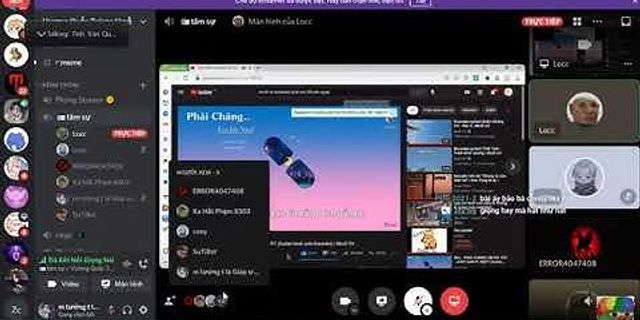Chắc hẳn bạn đều biết Microsoft Excel là ứng dụng xử lý bảng tính nằm trong bộ MS Office của Microsoft, giúp người dùng trình bày các thông tin xử lý dưới dạng bảng dữ liệu, thực hiện việc tính toán, xây dựng các số liệu thống kê trực quan, hiệu quả. Ngoài những tính năng chính hay dùng thì việc sao chép, copy sheet từ file Excel này sang file Excel khác cũng được thực hiện khá dễ dàng, qua đó giúp người dùng tìm kiếm, sắp xếp dữ liệu nhanh chóng, thuận tiện nhất. Show
Di chuyển sheet sang file Excel khác. Cách copy sheet từ file Excel này sang file Excel khácTrong bài viết này, chúng tôi sẽ demo cách di chuyển, copy sheet từ file Excel này sang file Excel khác sử dụng Excel 2016. Các phiên bản Excel khác như Excel 2013, 2010 các bạn thực hiện tương tự. Bước 1: Đầu tiên, bạn cần mở cả 2 file chứa sheet cần copy và file cần di chuyển sheet vào ví dụ mình muốn copy Sheet với tên là Taimienphi.vn của file Taimienphi.vn-Sao chep, di chuyen Sheet trong Excel.xls sang file Taimienphi.vn-Copy-sheet.xlsx. Bạn mở mở cả 2 file này -> sau đó nhấn chuột phải vào Sheet cần chuyển -> chọn Move or Copy... Bước 2: Một giao diện cửa sổ copy và di chuyển xuất hiện như hình dưới -> bạn chọn file muốn chuyển sang, ví dụ mình muốn chuyển sheet Taimienphi.vn từ Taimienphi.vn-Sao chep, di chuyen Sheet trong Excel.xls sang file Taimienphi.vn-Copy-sheet.xlsx -> tick chọn Create a copy -> sau đó nhấn chọn OK Bước 3: Sau khi nhấn OK, bạn di chuyển sang file vừa được di chuyển, copy sang để xem đã có sheet vừa được copy sang chưa nhé. Kết quả là bạn sẽ thấy sheet mới được copy sang như giao diện hiển thị trong ảnh dưới: Tương tự, nếu bạn có những sheet khác mà cần chuyển sang file Excel khác thì bạn thực hiện tương tự như thao tác hướng dẫn trên. Nếu 2 sheet cùng tên (ví dụ sheet copy là sheet 1 và trong file Excel kia cũng có 1 sheet hiện hành là sheet 1) khi được copy sang thì nó sẽ hiển thị là Sheet1(2). Trên đây là bài hướng dẫn copy sheet từ file Excel này sang file Excel khác giúp người dùng nhanh chóng copy toàn bộ nội dung của một sheet và dán nguyên vẹn nội dung cũng như định dạng sang một file Excel hoàn toàn mới. Việc sao chép, chuyển sheet trong Excel ở trên, về cơ bản các thao tác để người dùng thực hiện khá đơn giản. Người dùng có thể di chuyển dữ liệu trong cùng một sheet hoặc có thể di chuyển hẳn sheet đó sang một file mới. Ngoài ra, nếu bạn cần tìm hiểu để thực hiện việc lọc dữ liệu giữa các Sheet trong Excel thì hãy tham khảo cách thức thực hiện đã được giới thiệu trên Taimienphi.vn và thực hiện theo nhé! Chúc bạn thành công! Việc copy sheet trong cùng một file Excel thao tác thực hiện khá đơn giản, tuy nhiên nếu copy sheet từ file Excel này sang file Excel khác thì thao tác sẽ phức tạp hơn chút ít. Nếu bạn chưa biết cách thực hiện, mời bạn theo dõi chi tiết hướng dẫn trong bài viết dưới đây. Sửa lỗi ngày tháng bị đổi khi copy ngày tháng sang file excel khác Tạo Hyperlink để liên kết bảng tính trong Excel Cách tách sheet thành nhiều file Excel Chuyển pdf sang excel, đổi file pdf sang xls Cách phá pass Excel 2016 Đặt mật khẩu file Excel 2016, tạo password bảo vệ tập tin Excel của Office 2016
Trong nhiều trường hợp sử dụng Excel chúng ta thường phải copy hoặc di chuyển một hoặc nhiều sheet từ file Excel này sang file Excel khác. Dưới đây, Gitiho sẽ giới thiệu với các bạn tất cả các cách để thực hiện. 3 cách copy một sheet trong cùng một bảng tính ExcelExcel có ba tuyến đường sẵn có để nhân đôi bảng tính. Tùy thuộc vào kỹ thuật làm việc ưa thích của bạn, bạn có thể sử dụng ruy băng, chuột hoặc bàn phím. Cách 1: Copy một sheet trong Excel bằng cách kéo thảThông thường, bạn chỉ cần kéo và thả để di chuyển các tập tin từ nơi này sang nơi khác. Điều thú vị là cách này cũng có thể sử dụng để sao chép các sheet trong Excel và trên thực tế đây là cách nhanh nhất để sao chép một sheet. Chỉ cần kích vào sheet mà bạn muốn sao chép, giữ phím Ctrl và kéo sheet này đến vị trí mới rồi thả phím Ctrl.  Xem thêm: Hướng dẫn những thủ thuật hay với việc Copy trong Excel Đây là một cách khác để sao chép một sheet trong Excel rất dễ dàng:

Xem thêm: Hướng dẫn cách khắc phục lỗi Copy và Paste trong Excel Theo mặc định menu ribbon trong Excel cũng sẽ cung cấp tất cả các tính năng mà bạn có thể sử dụng. Để copy một sheet bất kỳ trong một file Excel, chuyển đến thẻ Home, tại nhóm tính năng Cells group bấm vào nút Format. Trong menu xổ xuống chọn Move or Copy Sheet.  Hộp thoại Move or Copy sẽ xuất hiện và bạn làm theo các bước tương tự như được mô tả ở cách 2 trên. Xem thêm: Hướng dẫn cách thêm dấu tích chữ V vào trang tính Excel Cách copy một sheet từ file Excel này sang file Excel khácBa cách ở trên sẽ hướng dẫn bạn cách copy các sheet trong cùng một trang tính Excel. Còn nếu muốn copy một sheet từ bảng tính này sang bảng tính khác, bạn thực hiện như sau:


Lưu ý: Excel chỉ hiển thị tên các file Excel đang mở trong danh sách To book thả xuống, do đó hãy chắc chắn mở file đích cần copy sheet mới sang trước khi sao chép. Xem thêm: Hướng dẫn cách copy chỉ những giá trị hiển thị sau khi lọc trong Excel Cách copy một sheet từ bảng tính này sang bảng tính Excel khác bằng cách kéo thảNếu Excel cho phép copy một sheet trong cùng một sổ làm việc bằng cách kéo thả thì tại sao bạn không thử sử dụng cách này để copy một sheet từ bảng tính này sang bảng tính khác nhỉ? Dưới đây là cách thực hiện:
 Xem thêm: Cách copy công thức theo ý muốn trong Excel Tất cả các trên cho phép bạn copy chỉ một sheet nhưng cũng có thể sử dụng để copy nhiều sheet nếu muốn. Dưới đây là cách để thực hiện. Để chọn các sheet liền kề nhau trong file nguồn cần copy, kích chuột vào tên sheet đầu tiên, nhấn phím Shift và kích chuột vào tên sheet cuối cùng. Để chọn các sheet không liền kề nhau trong file, kích chuột vào tên sheet đầu tiên, nhấn phím Ctrl và kích chuột vào tên các sheet cần copy riêng lẻ. Với nhiều sheet được chọn, hãy thực hiện một trong các thao tác sau để copy chúng:
Trên thẻ Home, truy cập menu Format > Move or Copy Sheet rồi thực hiện các bước tương tự như Cách 3 ở trên.  Xem thêm: Cách copy công thức theo ý muốn trong Excel Cách copy bảng tính Excel với công thứcKhi copy một sheet trong một bảng tính Excel có chứa các công thức tính thì các tham chiếu công thức tự động điều chỉnh theo cách hoạt động tốt trong hầu hết các trường hợp. Nếu một sheet có công thức được sao chép trong cùng một file Excel thì các công thức sẽ tham chiếu đến trang được sao chép trừ khi bạn sử dụng các tham chiếu ô bên ngoài trỏ đến một sheet hoặc file khác. Ví dụ:  Nếu copy một sheet có công thức sang một file Excel khác, các tham chiếu công thức sẽ hoạt động theo cách sau:
  Để các công thức trong các sheet được copy có tham chiếu cùng tên trong file Excel đích, bạn chỉ cần xóa tên file gốc bằng cách sử dụng tính năng Replace All của Excel. Cách thực hiện như sau:
 Do đó, công thức trong bảng copy sẽ thay đổi từ: =[Book1]Sheet2!B1[Book1]Sheet2!C1 thành =Sheet2!B1Sheet2!C1Cách di chuyển một sheet trong ExcelĐể di chuyển (move) các sheet trong Excel thậm chí còn dễ dàng hơn so với thao tác copy. Để di chuyển một sheet bất kỳ sang vị trí mới, bạn chỉ cần kích chọn một hoặc nhiều sheet và kéo chúng đến một vị trí mới, giống như hình dưới đây, di chuyển Sheet1 và Sheet3 đến vị trí cuối cùng.  Để di chuyển một sheet từ file Excel này sang file Excel khác, hãy đặt hai file Excel hiển thị cạnh nhau (chọn tab View > View Side by Side), sau đó kích chuột giữ rồi kéo sheet từ file nguồn thả sang file đích đặt ở bên cạnh. Xem thêm: Cách copy từ website khóa chức năng copy Cách di chuyển một sheet thông qua hộp thoại Move or CopyMở hộp thoại Move or Copy bằng cách kích chuột phải vào sheet cần di chuyển và chọn lệnh Move or Copy từ menu ngữ cảnh hoặc bằng cách truy cập vào tab Home > Format > Move or Copy Sheet. Sau đó, thực hiện một trong những việc sau:
 Xem thêm: Hướng dẫn cách dùng hàm index trong Excel chi tiết nhất Kết luậnTrên đây Gitiho vừa giới thiệu đến các bạn tất cả các cách để thực hiện thao tác copy và di chuyển các sheet trong Excel khi cần thiết. Nếu thấy bài viết hay hãy chia sẻ với bạn bè của mình nhé. Chúng mình cũng xin giới thiệu với các bạn khóc học Tuyệt đỉnh Excel từ cơ bản tới nâng cao dành cho người đi làm với các giáo viên hàng đầu sẽ giúp bạn làm việc trên Excel tốt và hiệu quả hơn. Tuyệt đỉnh Excel: Trở thành bậc thầy Excel sau 16 giờ Khóa học được xây dựng bởi các chuyên gia tin học văn phòng dày dặn kinh nghiệm, từng đào tạo cho nhân viên của các tập đoàn lớn như Samsung, TH True Milk, Vietinbank, VP Bank, FPT Software,... Trong quá trình học, bạn sẽ được giảng viên hỗ trợ 24/7. Mọi thắc mắc của học viên đều sẽ được phản hồi trong vòng 24h để tiến trình học tập diễn ra đúng như bạn mong muốn. Chúc các bạn học tập hiệu quả!
Tài liệu kèm theo bài viết
Ebook Tuyet dinh Excel.pdfTải xuống
Gitiho.com - Nền tảng học online duy nhất tại Việt Nam tập trung vào phát triển kỹ năng làm việc dành cho người đi làm Với sứ mệnh: “Mang cơ hội phát triển kỹ năng, phát triển nghề nghiệp tới hàng triệu người”, đội ngũ phát triển Gitiho.com đã và đang làm việc với những học viện, trung tâm đào tạo, các chuyên gia đầu ngành để nghiên cứu và xây dựng lên các chương trình đào tạo từ cơ bản đến chuyên sâu xung quanh các lĩnh vực: Tin học văn phòng, Phân tích dữ liệu, Thiết kế, Công nghệ thông tin, Kinh doanh, Marketing, Quản lý dự án... Gitiho tự hào khi được đồng hành cùng:
Tìm hiểu ngay các khóa học của Gitiho TẠI ĐÂY  |